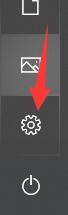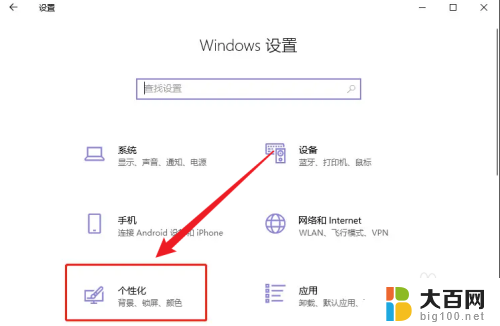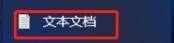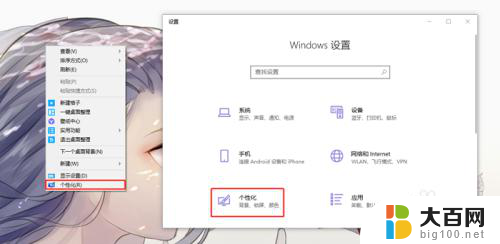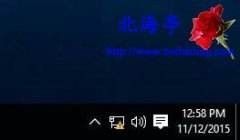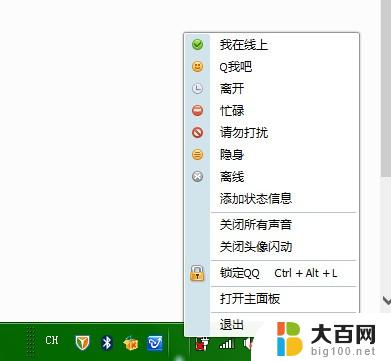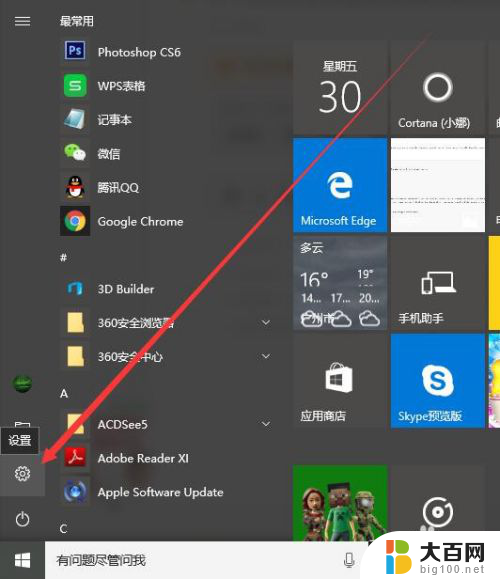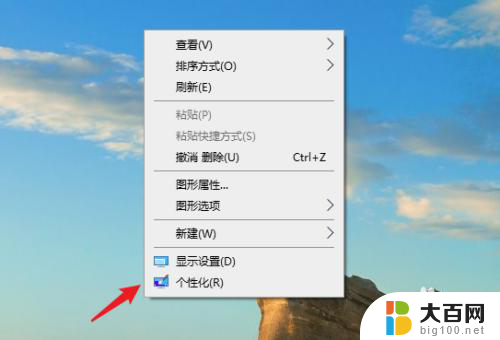win10右下角切换中英文找不到了 电脑桌面右下角语言切换图标消失了
更新时间:2024-08-23 10:32:35作者:big100
最近有很多用户反映他们在使用Win10系统时,发现右下角的语言切换图标突然消失了,这个图标在电脑桌面右下角起着非常重要的作用,可以方便地切换中英文输入状态。突然间找不到这个图标,让很多用户感到困惑和不知所措。究竟是什么原因导致了这个问题的出现?如何才能重新找回这个语言切换图标呢?让我们一起来探讨这个问题的解决办法。
步骤如下:
1.第一步,首先。我们打开我们的电脑,然后我们点击电脑桌面左下角的微软按钮,弹出的界面,我们点击设置;
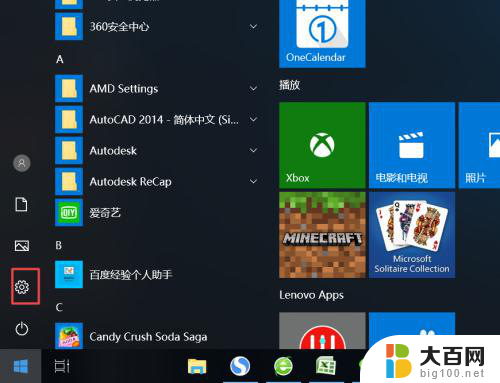
2.第二步,我们点击个性化;
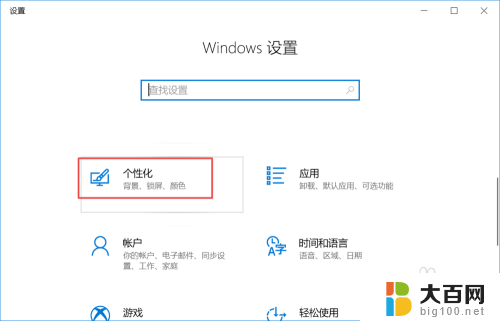
3.第三步,我们点击任务栏;
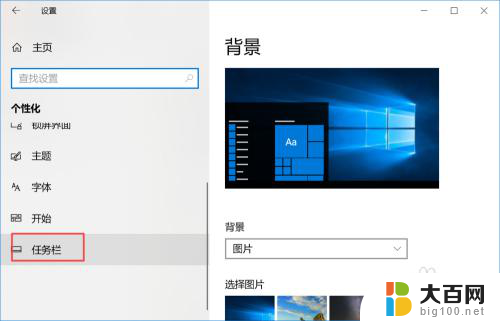
4.第四步,我们点击打开或关闭系统图标;
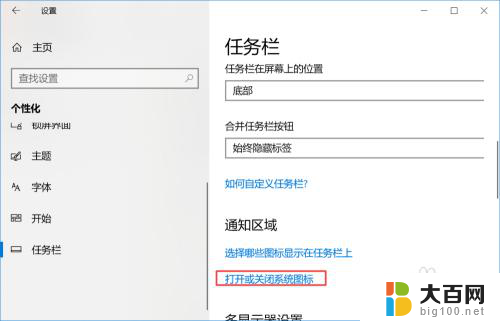
5.第五步,我们将输入指示的开关向右滑动;
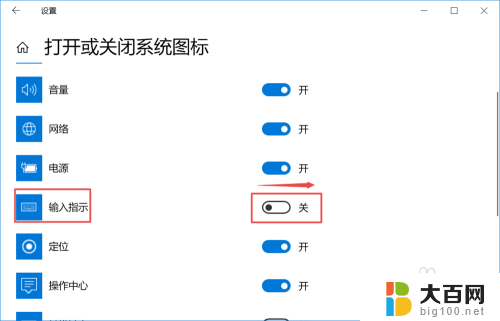
6.第六步,之后我们再看右下角的任务栏,此时语言切换便又有了。相信大家现在都知道该怎么恢复了。

以上就是win10右下角切换中英文找不到了的全部内容,还有不清楚的用户就可以参考一下小编的步骤进行操作,希望能够对大家有所帮助。